Annonse
Utvalget av funksjoner som Microsoft PowerPoint tilbyr 7 tips for å lage profesjonelle PowerPoint-malerIngen har fordel av en kjedelig PowerPoint-presentasjon. Bruk disse tipsene for å sikre at innsatsen din alltid griper publikum. Les mer er ganske imponerende. Enten du oppretter private, forretningsmessige eller pedagogiske show, har du mange muligheter til fingerspissene.
Selv om det ikke er en helt ny funksjon for Office 2016, har skjermopptakets funksjonalitet i PowerPoint er blir fremhevet i listen over hva som er nytt for denne versjonen. Det kan brukes på mange forskjellige måter få presentasjonene dine til å skille seg ut 10 gratis PowerPoint-maler for å presentere bildene dine med stilDen vanligste bruken av PowerPoint med bilder er bruken av dem som fotoalbum. Lag dine egne... eller bruk hundrevis av gratis maler i Office-malgalleriet. Vi velger ti attraktive. Les mer . Og siden muligheten til å vise ting i sanntid ikke alltid er et alternativ, kan lysbildefremvisning lagres, deles og henvises senere veldig enkelt.
Slik bruker du PowerPoint-skjermdumping og fem situasjoner der integrering av denne særegne funksjonen kan bidra til å levere meldingen din.
Slik bruker du PowerPoint-skjermfangst
Skjermopptaksfunksjonen er veldig enkel å bruke. Om du har PowerPoint 2013 eller Office 2016, bare naviger til stedet i lysbildefremvisningen der du ønsker at opptaket skal være inkludert. Å velge Sett inn og så Skjermopptak.
Et lite popup-vindu vises med alternativer for å velge skjermområdet, spille inn lyd og fange pekeren mens du spiller inn. Når du er klar til å starte, klikker du på Ta opp knapp. Du kan stoppe fangsten om nødvendig og stoppe den med et trykk når du er ferdig.
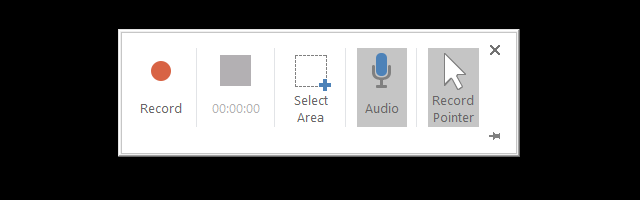
Skjermopptaket blir automatisk satt inn på det valgte stedet i lysbildefremvisningen. Du kan klikke på avspillingsknappen for å se på innspillingen, pause den om nødvendig, gå fremover eller bakover og justere volumet. Her er en kort video som viser deg hvordan du registrerer fangsten din, setter den inn i lysbildet og bruker grunnleggende formateringsalternativer.
Typiske applikasjoner
1. Gjør trening mer vellykket
En treningspresentasjon er et fantastisk eksempel på når den skjermopptaksfunksjonen kan være fordelaktig. Du kan ta med en skjermdumping for å demonstrere trinn for å starte en bestemt oppgave med, hvor du skal utføre den, eller hvordan du fullfører den.
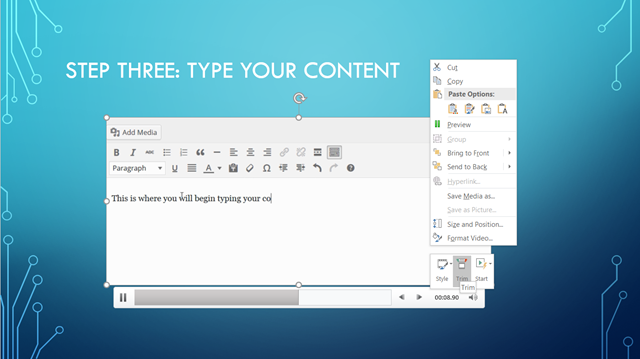
Å bruke gode bilder under treningen din kan være nøkkelen til en vellykket økt Hvordan lære evner med din egen solide treningsplanHvordan vil du nå dine mål? Drømming og planlegging er bare starten. Du trenger den rette blandingen av teknologiske og psykologiske verktøy for å gjennomføre ditt egentreningsprogram. Les mer . Hvis du merker at treningsfangsten din er litt for lang, kan du trimme den veldig enkelt. Bare høyreklikk på innspillingen og velg Listverk. Du kan deretter justere start- og sluttid ved hjelp av glidebryteren eller legge inn tidene manuelt. Senere kan du dele lysbildefremvisning med deltakere som referanse.
2. Gjør klasseprosjekter mer tiltalende
Mange elever på videregående skoler og studenter har i oppgave å lage PowerPoint-lysbildefremvisninger for prosjektene sine. Dette gjør at studentene kan presentere prosjektene sine på en veldig organisert og visuelt tiltalende måte. For noen lagt til pizzazz Hvor finner du gratis PowerPoint-temaer og malerEn standardmal kan være trist og livløs. Heldigvis, med mange tilgjengelige ressurser tilgjengelig, er det ingen grunn til å bosette seg. Vi har samlet noen av de beste PowerPoint-temaene og malene. Les mer , inkludert skjermopptak kan være forskjellen mellom A og C for det prosjektet.
For eksempel er det nyttig for å vise hvordan du gjør en oppgave, for eksempel trinn for å fullføre en ligning, instruksjoner for bruk av et grafisk designverktøy eller hvordan du navigerer til innstillinger på en datamaskin.
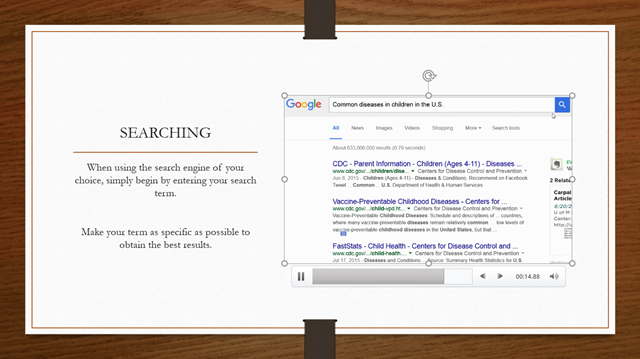
For å gjøre innspillingen din skiller seg ut litt, som i dette eksemplet der bakgrunnen er hvit, kan du legge til en enkel kant. Bare høyreklikk på innspillingen og velg Formater video. Når du trykker på lakkboksikonet, kan du legge til en hel linje eller gradientkant. Dette fremhever skjermbildet på lys bakgrunn.
3. Gjør online produktdemoer mer detaljerte
Når du demonstrerer nye produkter til andre avdelinger i selskapet ditt, kan potensielle investorer eller mulige kunder tenke på å hente inn et PowerPoint-skjermopptak for å vise frem produktet ditt bedre. Hvis du er på en online forhandler, er dette enda mer fornuftig enn bare å ta med et skjermbilde. Du kan enkelt flytte mellom produktegenskapene, for eksempel størrelse og farge, og gi et større og mer detaljert bilde av prosjektet.
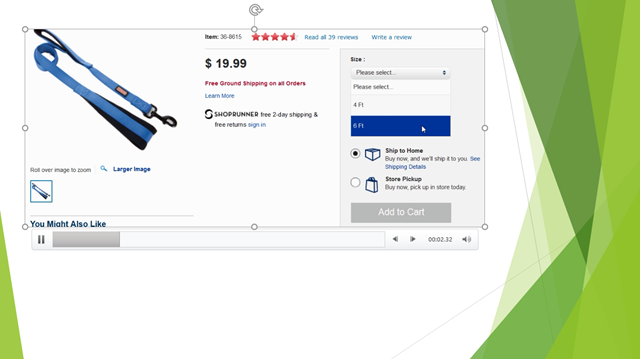
Siden produktet ditt skal ta sentrum i presentasjonen, kan det være lurt å strekke innspillingen til hele lysbildet. Bare høyreklikk på innspillingen, velg Formater video, og velg deretter størrelse og posisjonsikon. Her kan du justere størrelsen på fangsten din uten å forvrenge den og deretter endre posisjonen slik at den blir sentrert på lysbildet.
Igjen, dette er veldig nyttig for de situasjonene der du ikke kan stole på Internett-tilgang, eller ikke vil avbryt flyt av presentasjonen ved å bytte frem og tilbake for å vise online-produktet ditt først hånd. Det vil også la seerne dine dele informasjonen med lederne.
4. Gjør forretningspresentasjoner kraftigere
Selv om det er mange måter å vise dine ansatte, kunder og kolleger a presentasjon under et forretningsmøte 5 Powerpoint-tips for å forbedre presentasjonsferdighetene dine over nattenDu går opp til pallen. Håndflatene dine er svette, hjertet ditt løper, og akkurat som du skal åpne munnen og snakke, blir sinnet ditt blankt. Trenger hjelp? Les mer , kan et bilde ofte snakke høyere enn ord. Å bruke et skjermopptak for å vise et nytt nettsteddesign med friske funksjoner, en graf over selskapets vekst som har utviklet seg over tid, eller endringer i en organisasjonsstruktur kan være ganske kraftig.
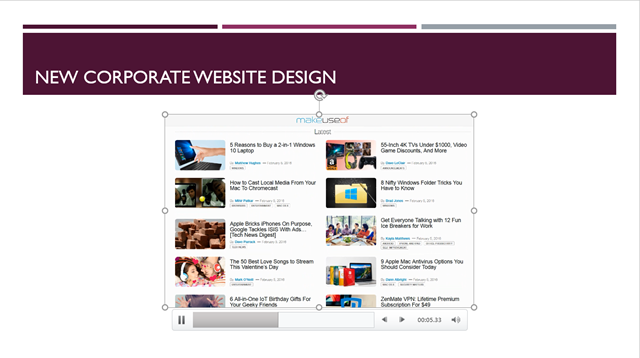
For å beskrive bildet du viser mer inngående, kan du vurdere å legge lyd til skjermopptaket. I stedet for en innøvd tale under presentasjonen, kan du la den tale for seg selv. Før du begynner å spille inn skjermen, er det bare å huske å velge Audio fra handlingspanelet, sørg for at mikrofonen din er slått på eller koblet til, og snakk deretter høyt og tydelig.
5. Gjør prosesser og prosjekter mer meningsfylte
Fra å vise en oppdatert prosess, en kontinuerlig endring av prosjektplan, eller oppgaveledelse og bevegelse, er en skjermopptak et verdifullt visuelt. Du kan enkelt gjøre jobben på forhånd og bruke fangsten til å vise teamet ditt, slik at de kan se hvordan ting beveger seg eller har endret seg. Og å la dem holde på en kopi via e-post eller bedriftens intranett, betyr at de kan henvise til den når det er nødvendig.
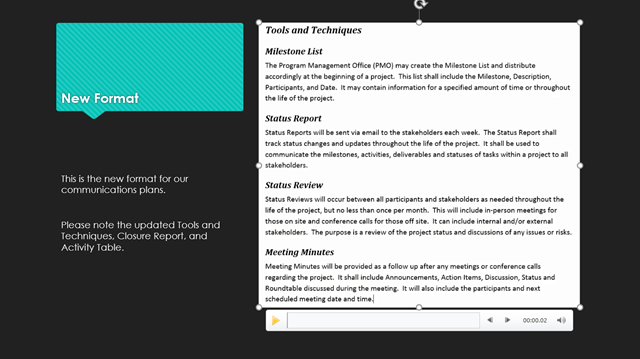
I tillegg til å lagre innspillingen din med lysbildefremvisningen, kan du også lagre den som en egen fil. Bare høyreklikk på innspillingen og velg Lagre media som. Du kan deretter lagre den som en MP4-fil og laste den opp til YouTube-kanalen din, sende den via e-post til deltakerne eller til og med redigere den først med ditt foretrukne verktøy, for eksempel Windows Movie Maker De beste gratis videoredigeringsprogram for WindowsAlle tar videoer i disse dager. Likevel er kraftige gratis videoredigeringsprogrammer sjeldne. Vi presenterer de absolutt beste gratis videoredigeringsprogrammer som er tilgjengelige for Windows. Les mer eller QuickTime.
Hvordan få skjermbilder til å se fantastisk ut
Nå som du har sett forskjellige måter det kan være gunstig å bruke PowerPoints skjermopptaksfunksjon, samt hvordan du bruker den, er det på tide å gå videre til den morsomme delen. Her er noen fantastiske formateringsalternativer for å granse opp fangsten din og virkelig få den til å poppe.
Velg innspillingen fra lysbildet ditt og ved hjelp av hurtigmenyen kan du se de forskjellige alternativene. Det er hurtigknapper for å legge til litt stil eller til og med trimme opptaket. Du kan også velge Størrelse og Posisjon-elementer og justere attributter som høyde, bredde, rotasjon og skaleringsalternativer. Dette alternativet er tilgjengelig innen Formater video menyen også.
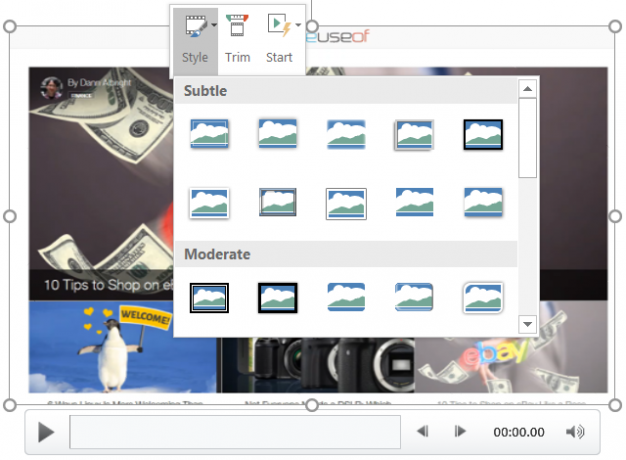
For å gi innspillingen din et spesielt utseende, kan du legge til en kant eller gradient, hver med sitt eget sett med alternativer. Du kan også legge til en skygge, få den til å gløde eller gi den et 3D-utseende. Det er alternativer for deg å fargelegge innspillingen din og justere lysstyrken og kontrasten for det perfekte utseendet.
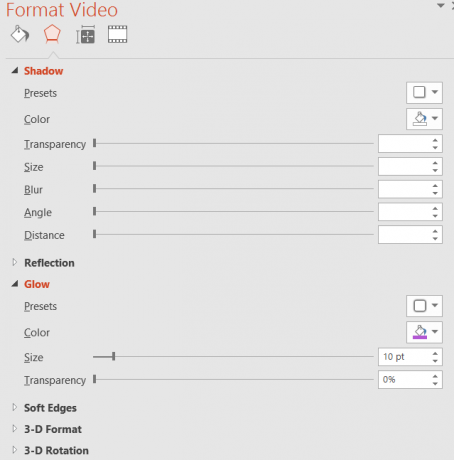
Visste du at PowerPoint hadde denne funksjonen? Hvilke typer presentasjoner lager du for øyeblikket 10 tips for å lage bedre PowerPoint-presentasjoner med Office 2016Microsoft PowerPoint fortsetter å sette nye standarder. Nye funksjoner i PowerPoint 2016 viser sitt topplassering som det beste alternativet for smarte og kreative presentasjoner. Les mer som du tror det kan være nyttig for? Eller hvordan har du brukt tidligere? Del gjerne tankene dine om denne hendige PowerPoint-funksjonen nedenfor!
Med sin BS i informasjonsteknologi jobbet Sandy i mange år i IT-bransjen som prosjektleder, avdelingsleder og PMO Lead. Hun bestemte seg da for å følge drømmen sin og skriver nå om teknologi på heltid.

